













本章将结合一个 STC 12C5A60S2 的 KEIL 实例,图文并茂的给大家介绍 Keil uVision3 软件的使用。并简单介绍 uVision3 的一些使用技巧,希望通过这章的内 容,能让一个生手变成熟手。至少能自己利用 uVision3 编写 STC 12C5A60S2 的 代码,并在 STC 12C5A60S2 上跑起来。
uVision3 源自德国的 KEIL 公司,uVision3 集成了业内最领先的技术, uVision3 集成开发环境与 RealView 编译器, 自动配置启动代码,集成Flash 烧写模块,强大的 Simulation 设备模拟,性能分析等功能,与 ARM 之前的工具 包 ADS 等相比,uVision4 编译器的最新版本可将性能改善超过 20%。
首先,按照 BlueSkyC51 配套资料提供的安装方法安装好 Keil uVision3 软件。 接下来打开 uVision3 软件,再点击“工程”->“新建工程”,如下图 2.2.1。

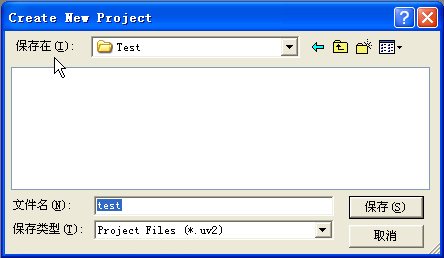
新建一个文件夹 Test,然后把工程名字设为 test 点击保存。弹出选择器件的 对话框,选择开发板使用的 MCU 芯片。上面介绍开发板上 MCU的简介的时候 说过 BlueSkyC51 开发板选择的 MCU 是 STC 公司生产的 STC 12C5A60S2,但细 心的读者会发现器件的对话框里找不到这款芯片。
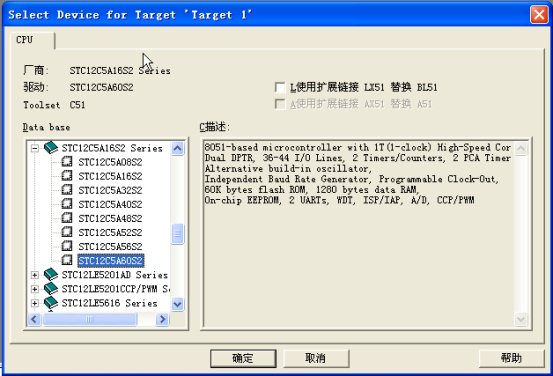
而经笔者测试,若不更换 UV3.cdb,在原来的器件中也可以选择 Atmel 公司 的 AT89c52 这款芯片来代替,如图 2.2.4。这是因为这两款芯片都兼容传统的 8051 内核,因此指令集大致相同,但笔者建议还是选择官方提供的标准器件较为妥当。
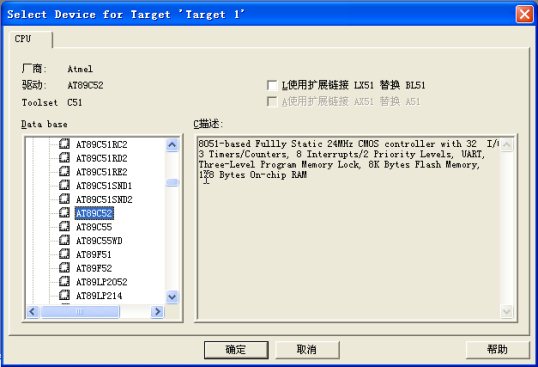

启动代码是一段和硬件相关的汇编代码,在上面点击了是以后,uVision3 就 把启动代码 STARTUP.A51 加入到了刚刚新建的工程下面.如图2.2.6。
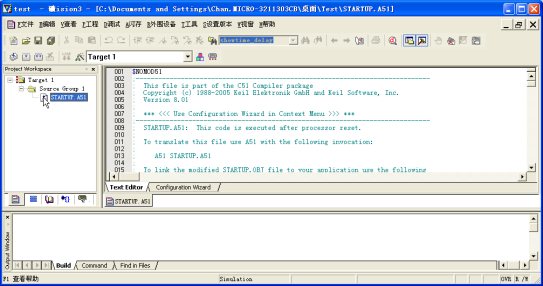
C 文件,点击菜单栏“文件”->“新建”,或![]() (新建)按钮,这时文本编辑界 面变成刚刚新建的文件的内容。当然,里面什么代码都没有。
(新建)按钮,这时文本编辑界 面变成刚刚新建的文件的内容。当然,里面什么代码都没有。
接着,按“文件”->“保存”或![]() (保存)按钮,这时会弹出一个保存文 件的对话框,保存文件名为 test.c(文件名可以任意取,但后缀一定要.c),再按 “保存”,如图 2.2.7。
(保存)按钮,这时会弹出一个保存文 件的对话框,保存文件名为 test.c(文件名可以任意取,但后缀一定要.c),再按 “保存”,如图 2.2.7。
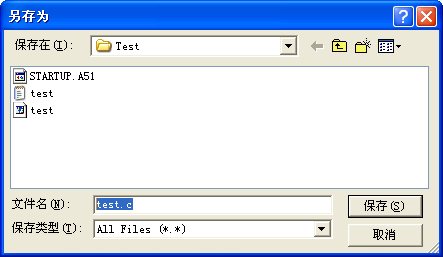
接着把 test.c 这个文件添加到工程中,接着可以双击 Project Workplace 中的 Target 1 目录下的 Source Group 1 目录,弹出文件选择对话框,选择刚才创建的 test.c,按 add,即可把它添加到工程中。然后按 Close 关闭对话框。如图 2.2.8。
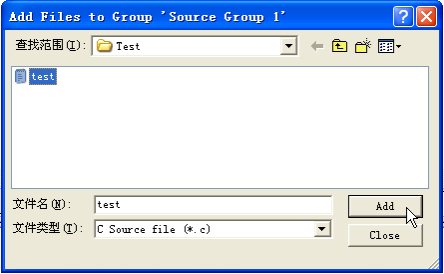
点击![]() (Option for Target)按钮,选择“输出”选项卡,把“创建 HEX 文 件”选项勾上,这是因为我们编写的代码编译后需要生成 HEX 文件才能下载到 单片机里执行。若读者想把执行文件输出到你想要的目录可以按“选择目标路径” 选择目录,默认是输出在工程所在的文件夹。如图2.2.9。
(Option for Target)按钮,选择“输出”选项卡,把“创建 HEX 文 件”选项勾上,这是因为我们编写的代码编译后需要生成 HEX 文件才能下载到 单片机里执行。若读者想把执行文件输出到你想要的目录可以按“选择目标路径” 选择目录,默认是输出在工程所在的文件夹。如图2.2.9。
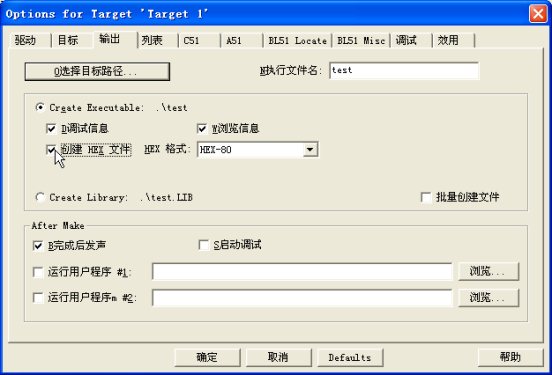
设置好输出属性后,若我们已经在 test.c 中输入了我们想要代码且代码正确 的话,按下![]() (编译)按钮后就会在工程所在目录下生成一个test.hex 文件,
(编译)按钮后就会在工程所在目录下生成一个test.hex 文件,
我们通过 STC-ISP 这个软件(BlueSkyC51 开发板资料中已提供)把编译生 成的 hex 文件下载到单片机中,下面来为大家详细介绍操作方法。

第一步:MCU Type 选择 STC12C5A60S2,如图 2.3.1 中①;
第二步:点击“打开程序文件”,选择要下载到单片机的 hex 文件,按确定,如图 2.3.1 中②;
第三步:最高波特率选择 115200,最低波特率选择 1200,如图 2.3.1 中③;
第四步:利用 USB 线将单片机和 PC 接上,并安装好 PL2303 驱动后 PC 就会找到相应串口,至于串口号可以查看设备。右键点击“我的电脑”->“管 理”->“设备管理器”,点开“端口”目录下,会出现“Profilic USB-to-Serial Comm Port (COM*)”(*号为串口号),这是就可以在 STC-ISP 的“COM” 选项后选择对应的串口号了,如图 2.3.2,图 2.3.1 中④;
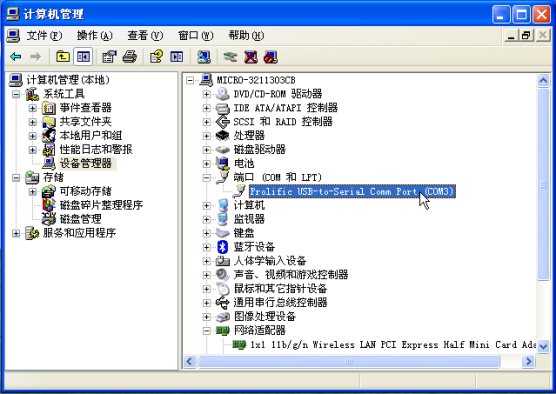
至此,第二部分开发环境及程序下载软件 STC-ISP 介绍完毕,希望读者通 过这章的阅读能掌握开发环境 Keil uVision3 和下载软件 STC-ISP的基本使用方 法,接下来是软件设计实例.

 Blue_Sky_C51 配套例程.rar
(782.01 KB, 下载次数: 115)
Blue_Sky_C51 配套例程.rar
(782.01 KB, 下载次数: 115)
 BlueSkyC51不完全手册V2.0.pdf
(3.81 MB, 下载次数: 37)
BlueSkyC51不完全手册V2.0.pdf
(3.81 MB, 下载次数: 37)
| 欢迎光临 (http://www.51hei.com/bbs/) | Powered by Discuz! X3.1 |